EvernoteのデータをOneNoteに移行。変換時間は1ページ(1ノート)3~4秒ぐらいかな。
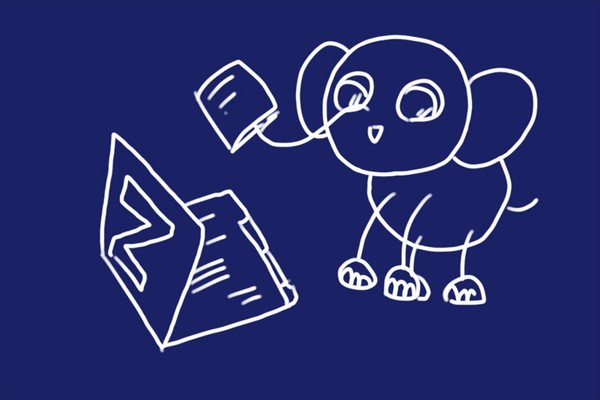
EvernoteのデータをOneNote2016に移行してみました。操作は簡単で、Microsoftから配布されているインポートツールで簡単に行うことができます。時間も1ノートあたり3~5秒ぐらいなので、400ノートで20分弱でした。
MS謹製OneNoteインポートツールのダウンロード
マイクロソフトはEvernoteのデータを変換してOneNoteへインポートするツールを公開しています。特に名前は無いようですが、「StartOneNoteImporter.exe」という実行ファイルがダウンロードされますが、「インポーター」という言葉がどうも耳になじまないので、「OneNoteインポートツール」と呼ぶことにします。
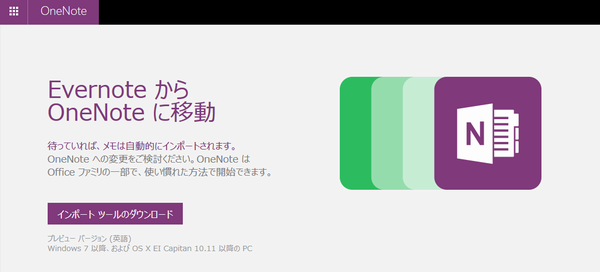
https://www.onenote.com/import-evernote-to-onenote
上記のページをスクロールアップすると、マイクロソフト観点でのOneNoteとEvernoteの機能比較が書かれています。あえて最大保存容量に触れない当たり、商売的な意図を感じますが、まあそんなもんでしょう。
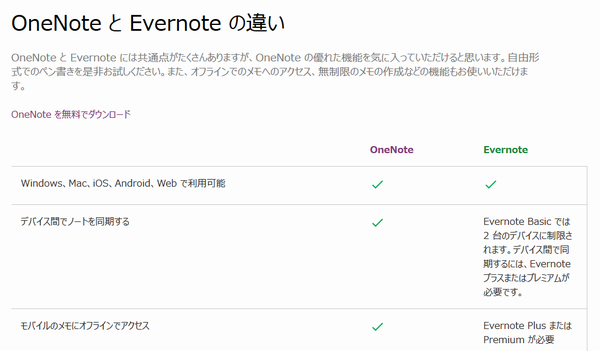
OneNoteインポートツールはインストール不要?
ダウンロードしたOneNoteインポートツールをダブルクリックして実行すると、インストールが始まるのかと思いきや、いきなりインポートツールが実行されます。MS謹製ツールとしては珍しい気がします。
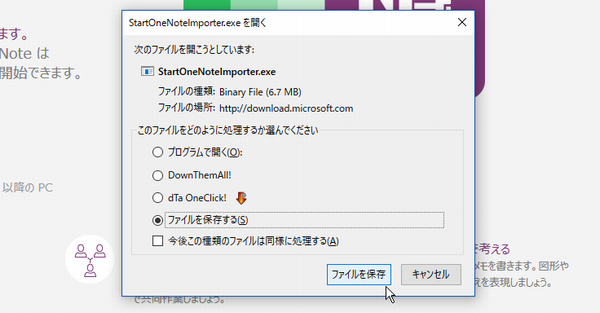
インポートはEvernoteノートブック単位で実行
OneNoteへのインポートは、Evernoteのノートブック単位で指定することができます。今回はいきなり大量のノート(ページ)でテストすると大変なことになるかもと思い、約400ノートで新しいノートブックを作りました。
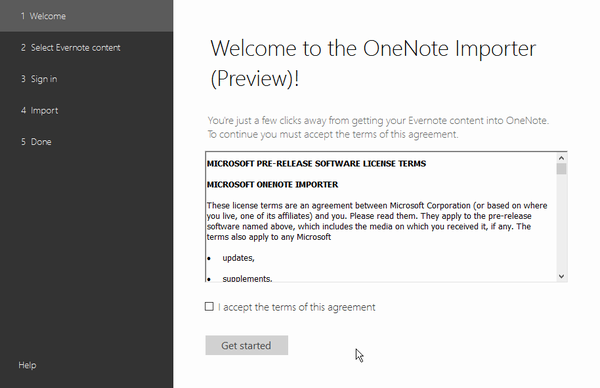
Evernoteはノートブック1つで使っているので、ノートブックを分けるのはちょっと苦労しました。
OneNoteインポートツールがこうやっていきなりノートブックを指定できているということは、恐らく、Evernoteのローカルファイルを見ているのではないかと思います。
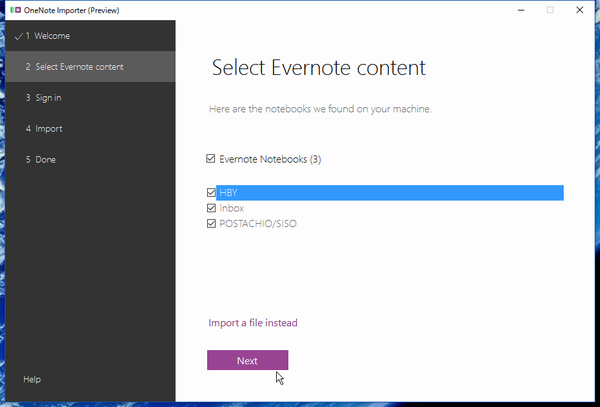
それではテスト用に「HBY」というEvernoteのノートブックを作ったので、これをインポートしてみます。
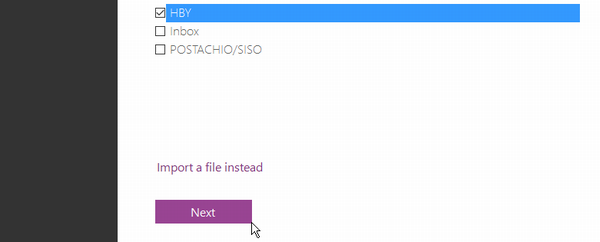
OneNoteインポートツールが何やら考え込み始めました。
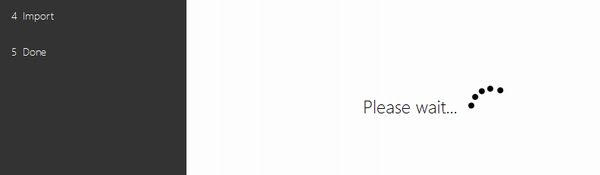
と思ったら、マイクロソフトアカウントの入力を求めてきました。
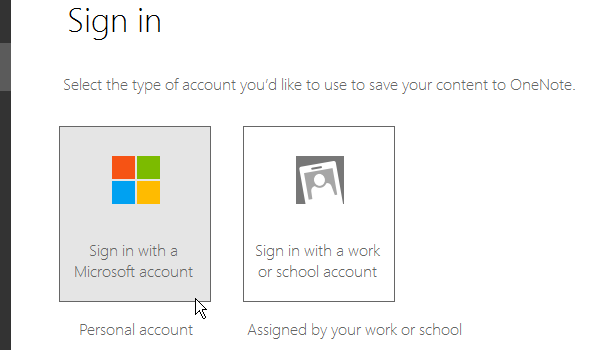
実はここでちょっとした問題が発生しました。OneNoteテスト用にマイクロソフトアカウントを1つ取得しているのですが、それとは別のマイクロソフトアカウントも使っており、アカウントを切り替えるという操作が必要でした。もし、お困りの方がいらっしゃったら、そのあたりも記事にしますのでコメントくださいね!
インポート開始直前の画面まで来たようです。「Notebooks to notebooks」、「Pages to pages」と書かれていますが、「Notes to pages」が正しいような気がします。
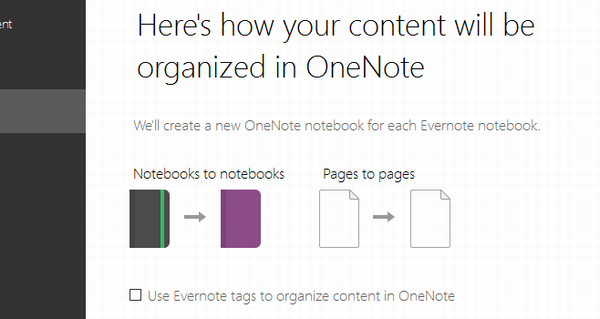
EvernoteのタグはOneNoteのセクションに変換
Evernoteで各ノートに設定していたタグ情報は引き継ぎたいので、「Use Evernote tags to organize content in OneNote」にチェックを入れます。ここも「Tags to sections」とかにすればいいのにとか思ったりします。
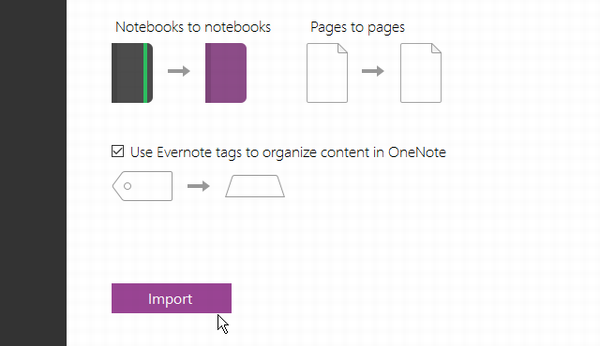
というわけでインポート処理開始です。インポートしたページ数が表示されるので眺めていたところ、我が家のCore i7 2.4GHzのノートPCでの変換で、だいたい1ノート(OneNoteではページ)あたり3~4秒ぐらいでした。
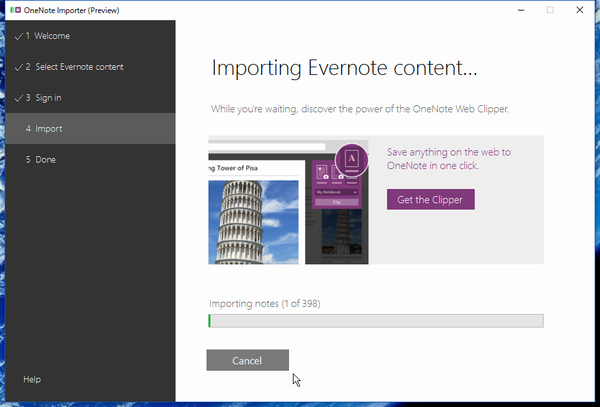
というわけでインポート完了です。
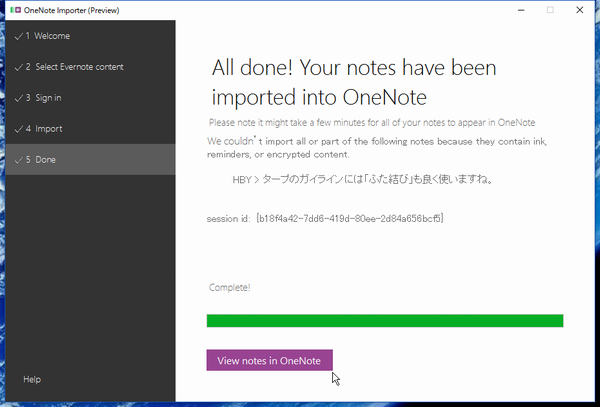
今回、398ノートのインポートを行ったので、20分弱でした。
完了画面の「View notes in OneNote」をクリックすると、OneNoteでインポート結果を見ることができるようです。
次の記事では、インポート結果をEvernoteと比較してみたりしようと思います。
今日の一言二言三言
あら簡単 OneNoteへの インポート
それだけMS がんばってるのかな
予想外にすんなりとインポートできました。ちょっとびっくりです。Evernote、去年のプラン改定でいろいろと言われつつも、やっぱり便利で手ばせないところがあるのですが、マイクロソフトもOneNoteへの誘い込み、頑張っているんですね~。









 SiSO-LAB所長兼研究員のSiSOです。あ、趣味のサイトなので実体はありませんけど…。
SiSO-LAB所長兼研究員のSiSOです。あ、趣味のサイトなので実体はありませんけど…。





















Your Message